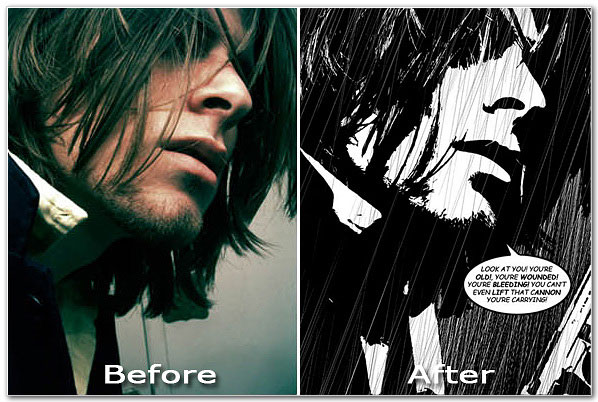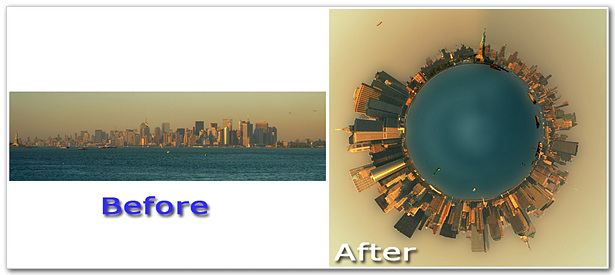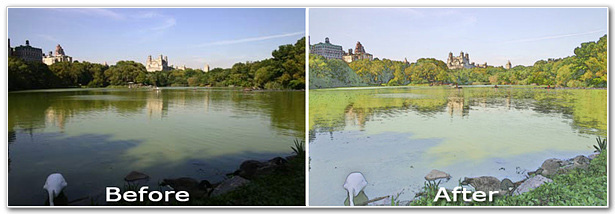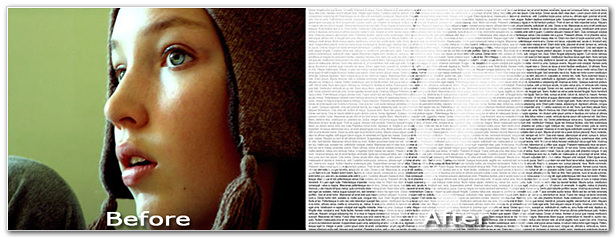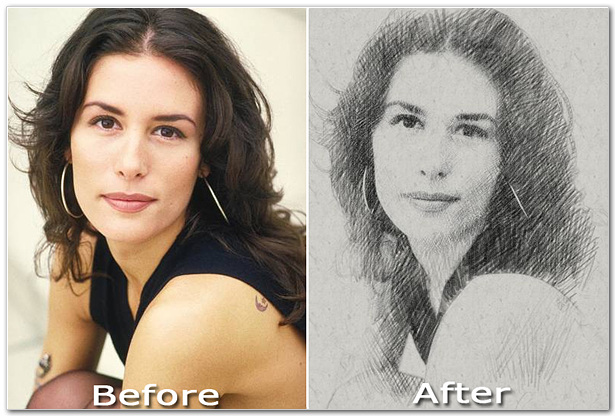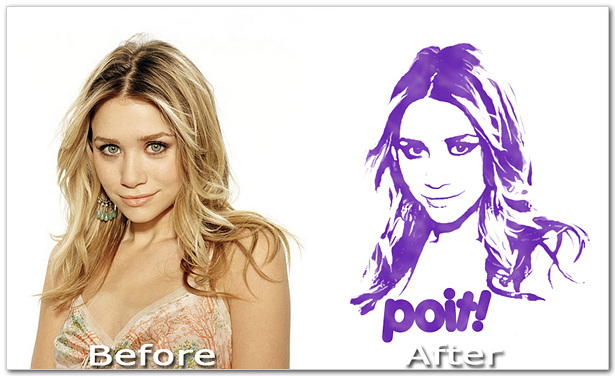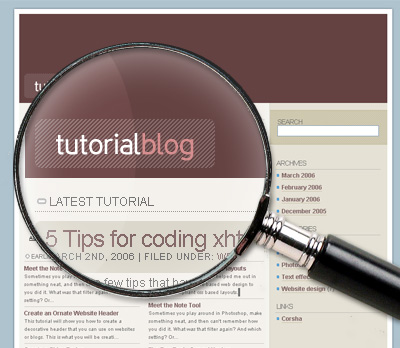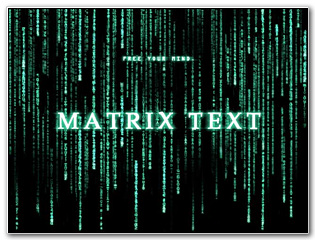일러스트레이터 팁
라이브 추적(live trace)
비트맵 이미지를 백터로 바꿔준다.
Object > live trace > make or tracing options
mode항목에서 color, grayscale, black&white 색상 설정가능
라이브 페인트
겹쳐진 패스의 각영역에 색상을 넣을 수 있게 한다.
여러 오브젝트를 선택 > 라이브 버킷 툴 선택 > 색상적용
오브젝트 이동시에는 직접 선택툴을 사용한다.
SVG를 사용 가능하다
연구해 보자
일러스트레이터에서 저장할 수 있는 파일 형식
.ai : 전용 파일 포맷
.pdf : 전자 문서용 이미지 포맷
.eps : 인쇄 및 출력용으로 최적화시킨 포맷, 선택한 패스 이외의 영역을 투명하게 적용
.ait : 템플릿으로 저장하는 파일 포맷
.svg : scalable vector graphic, 2차원 그래픽을 표현하기 위해 xml을 기반으로 만들어진 그래픽 표준 파일 포맷
.svgz : svg파일을 압축하여 전달하는 포맷
레이어에서 패스적용 하기
레이어 팔레트에서 화살표를 클릭하면 해당 레이어에 있는 오브젝트들이 차례로 나온다.
mask/release clipping 버튼을 클릭하면 가장 위에 있는 오브젝트가 마스크로 적용된다.
화면 미리보기 상태 설정
c + Y : 패스만 본다.
c + a + Y : 비트맵 이미지로 전환된 상황으로 본다.
c + a + s + Y: 실제 인쇄될 경우의 상태를 본다.
화면 확대/축소
z : 돋보기 툴 선택
c + space : 돋보기 툴 잠시 선택
c + +/- : 확대 / 축소
c + 0 : 전체 오브젝트를 화면에 가득차게 전환
c + 1 : 100%
(0, 0) 맞추기
룰러를 본 상태에서 화면 좌측 상단을 잡아 끌면 십자 가이드 라인이나오는데 그곳이 (0, 0)점이 된다.
사용자 정의 가이드 선 만들기
선을 만든 후 c + 5 (view > guides > make guides)
가이드 선 수정은 가이드 잠금을 해지한 후 한다. c + a + ;
그룹 된 오브젝트 중 하나만 이동하기
직접선택 툴 또는 그룹 선택 툴을 사용한다.
같은 색상 한번에 선택
마술봉 툴 사용 (단, 같은 레이어에 있는 오브젝트만 선택가능함)
같은 속성의 면, 테두리, 투명도 및 두께 선택
오브젝트 선택 후 select > same > fill color OR opacity OR stroke color OR weight
연필툴
연필 툴을 사용하여 오브젝트의 외곽선을 수정할 수 있다
스무스 연필 툴로 각진 곳을 부드럽게 한다.
지우개 툴로 패스의 일부분만 지운다.
복사 및 붙여 넣기
c + F : 맨 앞에 붙이기
c + B : 맨 뒤에 붙이기
c + D : 명령 반복하기
오브젝크를 복제하면서 확대 및 축소
스케일 툴 선택 > 중심축 이동 > alt 버튼 누른 후 드레그하여 복제 후 alt 띄기
오브젝트 회전하며 복제하기
회전툴 선택 > 중심축 클릭 > 오브젝트를 alt누를 상태에서 선택 > 대화상자에서 각도 입력 후 copy클릭
대칭 복제하기
반사 툴 선택 > alt 누른 상태에서 오브젝트 선택 > 수치 입력 후 copy
리셰리프 툴로 형태 변형하기
직접 선택툴로 앵커를 선택한 후 리셰리프 툴을 선택해 드래그 한다.(선택된 앵커에 한해서 변형에 동참한다.)
기준점(앵커) 정렬
직접 선택툴로 앵커를 선택 > object > path > average(c + a + J)
옵션중 both는 두 앵커의 합일점으로 정렬
오브젝트에 구멍 뚫기
object > compound path > make (c + 8)
오브젝트에 마스크 적용
object > clipping mask > make (c +7)
재단선 나타내기
외곽으로 사용될 오브젝트를 선택한다 > object > crop area > make
넘치는 글을 두개의 텍스트 상자에 연결하기
넘치는 상자의 빨간 +버튼을 클릭한 후 다음 상자를 클릭한다.
이미지 주위로 텍스트 흐리게 하려면
오브젝트를 선택하고 Object > text warp > make
수체화 느낌
brush libraries > artistic watercolor
외곽선이 두개 이상 필요할 땐
오브젝트를 복제하여 뒤로 붙인 후 라인을 굵게 적용한다.
오브젝트 전체를 메시 속성으로 변형하기1
object > envelope distort > make with warp
오브젝트 전체를 메시 속성으로 변형하기2
object > envelope distort > mash
변형이 끝난 후 object > envelope distor > expand 로 메시 가이드 선을 없애준다.
좀더 섬세하게 변형 할 수 있다.
메시 툴로 입체효과 주기
일단 하일라이트 색상을 선택하고 메시 툴을 선택한 후 오브젝트중 하일라이트 줄 부분을 클릭하면 적용된다.
오브젝트 외곡 변형 효과 없애기
object > envelope distort > release
OR object > envelope distort > reset with mesh (초기화)
특정부분만 찍어 누르기, 비틀기, 구김, 확대 등을 적용하기
외곡 툴과 숨을 툴기능 이용
이미 적용된 심벌을 다른 심벌로 교체
심벌 팔레트의 replace symbol
3차원 공간 만들기
벽면에 해당되는 오브젝트를 선택 > effect > 3d > rotate
3D 오브젝트에 매핑하기
effect > 3D > revolve 의 옵션에서 적용
패턴도 크기와 각도를 조절 할 수 있다.
패턴이 적용된 오브젝트를 선택한 후 > 회전 툴 더블클릭 > pattern 항목에 체크
패턴이 적용된 오브젝트를 선택한 후 > 스케일 툴 더블클릭 > uniform 항목 선택
경계가 자연스러운 패턴
면과 테두리 색상이 none인 오브젝트를 배경에 깔고 패턴으로 등록하면 자연스러운 연결이 가능하다.
블렌드 관련
여러 레이어 하나로 합치기
merge selected
필터
-
3d : effect > 3d > extrude&bevel
-
그림자 : effect > stylize > drop shadow
-
문자 형태 외곡 : warp > arc
-
오브젝트 마름모꼴로 변형 : distort > free distort
-
오브젝트 부풀리고 오므라들게 : distort > pucker&bloat
-
오브젝트 형태 울퉁불퉁하게 : distort > roughen
-
회오리 모양 : distort > twist
-
물결무늬 만들기 : distort > zig zag
-
반투명 유리에 비친 효과 : distort > glass
-
사각형, 원형 화살표 만들기 : stylize > add arrowheads
-
그림자 : stylize > drop shadow
-
모서리 둥글게 : stylize > round cornners
-
야광 효과 : stylize > glowing edges
-
사진을 유화느낌나게 : artistic > dry brush
-
강한 느낌의 포스터라이즈 : artistic > poster edges
-
사진에 파스텔 초크 : artistic > rough pastels
-
사진에 수체화 : artistic > water color
-
블러 : blur > gaussian blur
-
블러 이미지 선명하게 : blur > smart blur
-
이미지에 속도감 주기 : blur > radial blur
-
경계선 강조해 형광 느낌 주기 : brush strokes > accented edges
-
색연필로 색칠한 효과 : brush strokes > crosshatch
-
잉크라인 효과 : brush strokes > ink outlines
-
에어브러시 : brush strokes > sprayed strokes
-
수묵화 : brush strokes >sumi-e
-
이미지에 망점효과 : pixelate > color halftone
-
점묘법 효과 : pixelate > pointillize
-
이미지 선명하게 : sharpen > unsharp mask
-
돌에 조각한 효과 : sketch > bas relief
-
목탄 효과 : sketch > chalk&charcoal
-
금속질감 : sketch > chrome
-
가는펜 스케치 : sketch > graphic pen
-
흑색 망점 : sketch >halftone pattern
-
엠보싱 :
-
스탬프 :
-
물감이 좋이에 번지는 효과 :
-
벽화 :
-
모자이크 :
-
입체타일효과 :
-
스테인글라스 :
effect
effect 와 filter의 차이점 : 이펙트 명령은 원본 속성을 유지하면서 오브젝트를 변형하고, 필터 명령은 원본속승을 유지하지 않고 변형된 오브젝트 속성을 적용한다.
* cs버전 특징
* 3d 효과
* 아트워크를 3d 셰이프에 매핑
* 스크리블 효과 : 손으로 그린듯한 벡터 아트워크 효과
* open type 글꼴 지원 :
* open type : 어도비와 MS가 공동으로 개발, true type과 postscript 글꼴 서식을 모드 * 살리고 유니코드 문자 인코딩을 최대한 활용, 맥과 윈도우 글꼴 파일 공유 가능
* 광학 커닝과 광학 여백 맞춤 : 글자 간격과 텍스트의 가장가리가 고르게 보이게 함
* every-line composer : 줄바꾸기 할때 우측 여백을 최소화
* 새로운 경로 서체 옵션
Tip & Tech
* 툴 활용해보기
* 플레어 툴 : 광원 효과
* 직선툴 : 직선 그리기, 옵션에서 기울기 조절 가능
* 곡선툴
* 나선툴
* 사각 그리드, 원형 그리드 : use outside rectangle as a frame -> 외곽에 면생성
* 브러시 툴 옵션
- fidelity : 마우스 또는 타블렛의 펜 마우스 감도를 조절 할 수 있는 항목으로 수치가 낮을 수록 감도가 높아짐
- smoothness : 고고선의 부드러움을 조절할 수 있는 옵션이다.
- fill new brush strokes : 브러시로 그리는 오브젝트의 내부에 색상을 적용
- keep selected : 오브젝트가 선택된 상태로 표시됨
- edit selected paths : 열린 패스를 그렸을 때 시작점과 끝점을 브러시 툴을 사용하여 연결 할 수 있음
- within : 연결할 수 있는 거리 조절함.
* 스무스 툴